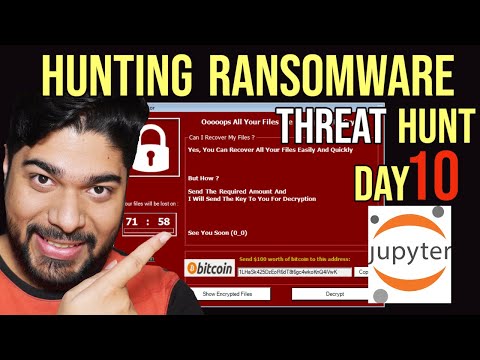Dalam posting ini, kita akan melihat cara menonaktifkan, membatasi atau mencegah akses ke Penyunting Registri atau Alat Pengeditan Registri menggunakan Editor Kebijakan Grup atau dengan mengutak-atik Windows Registry di Windows 10/8 / 7. Kami juga akan menunjukkan kepada Anda apa yang dapat Anda lakukan jika Anda tidak dapat mengakses Registry di Windows 10.
Cegah akses ke Editor Registri
Di komputer bersama, Anda mungkin ingin mengizinkan akses registri ke beberapa pengguna. Satu selalu dapat menggunakan Editor Kebijakan Grup, yang hanya tersedia di versi pilihan Windows 8, Windows 7 atau Windows Vista atau satu dapat mengubah pengaturan Registry untuk melakukannya.
Cegah akses ke Alat Penyuntingan Registri menggunakan GPEDIT
Untuk melakukannya, ketik gpedit.msc di Windows Mulai Bilah Pencarian dan tekan Enter untuk membuka Editor Kebijakan Grup.

Klik Buka Konfigurasi Pengguna> Template Administratif> Sistem. Sekarang klik dua kali Cegah Akses ke Alat Pengeditan Registri pengaturan. Setel menjadi Diaktifkan. Klik OK.
This setting disables the Windows registry editor or Regedit.exe. If you enable this policy setting and the user tries to start Regedit.exe, a message appears explaining that a policy setting prevents the action. If you disable this policy setting or do not configure it, users can run Regedit.exe normally. To prevent users from using other administrative tools, use the “Run only specified Windows applications” policy setting.
Namun, proses ini mengunci SEMUA pengguna, termasuk Anda sendiri. Anda mungkin tidak dapat menggunakan registry editor, tetapi Anda masih dapat menggunakannya dalam mode senyap dengan menggunakan switch / s. Untuk mendapatkan kembali akses, Anda harus kembali mengunjungi Penyunting Objek Kebijakan Grup saat diperlukan, dan mengubah kebijakan ke Dinonaktifkan atau Tidak Dikonfigurasi.
Untuk mengaktifkannya kembali, ubah kembali pengaturannya Tidak Dikonfigurasi.
Nonaktifkan akses ke Registry Editor menggunakan REGEDIT
Untuk melakukannya menggunakan Editor Registri, Anda harus memiliki hak Administratif. Selanjutnya, pastikan bahwa akun Pengguna adalah Akun Administrator, jika tidak, ubah, ke sana.
Sekarang buka Regedit, dan arahkan ke kunci berikut:
HKEY_CURRENT_USERSOFTWAREMicrosoftWindowsCurrentVersionPoliciesSystem

Di jendela kanan, ubah nilai DisableRegistryTools dan mengaturnya 1.
Keluar.
Ubah kembali jenis akun, jika Anda telah mengubahnya sebelumnya. Setelah melakukan ini, pengguna ini tidak akan dapat menjalankan regedit atau menggabungkan file.reg. Jika ada pengguna yang mencoba mengedit Registry, dia akan mendapatkan pesan-
Registry Editing telah dinonaktifkan oleh administrator Anda
Dalam skenario seperti itu, pengguna non-admin tidak akan dapat membuat perubahan sistem menggunakan Regedit.
Untuk mengaktifkannya kembali, ubah nilainya kembali 0.
Windows 10 regedit tidak akan terbuka
Jika karena alasan yang aneh, Anda tidak dapat mengakses jendela registri 10/8/7, lakukan hal berikut:
Buka jendela prompt perintah yang ditinggikan, ketik yang berikut ini dan tekan Enter:
REG add HKCUSoftwareMicrosoftWindowsCurrentVersionPoliciesSystem /v DisableRegistryTools /t REG_DWORD /d 0 /f
Anda juga dapat menambahkannya menggunakan kotak Run.
Anda juga dapat menggunakan freeware kami Ultimate Windows Tweaker untuk mengaktifkan atau menonaktifkan Registry Editor dengan cepat.
Lihat posting ini jika Anda ingin menonaktifkan Command Prompt.